En enkel omstart kan lösa problemet
- Det här felet kan orsakas av misslyckade systemuppdateringar eller en väntande omstart.
- För att åtgärda detta, starta först om din dator och följ sedan stegen nedan.
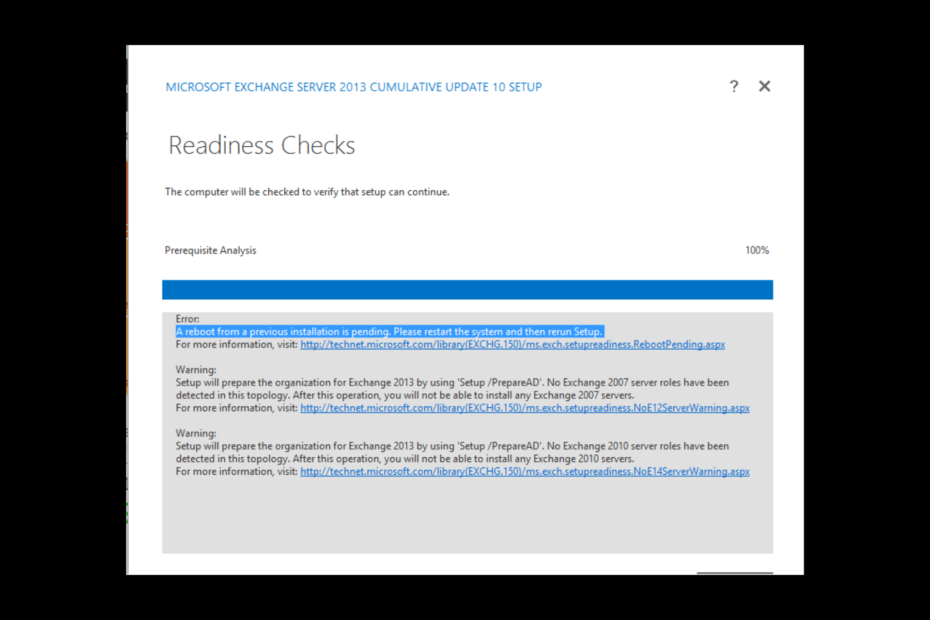
XINSTALLERA GENOM ATT KLICKA PÅ LADDA FILEN
Denna programvara kommer att reparera vanliga datorfel, skydda dig från filförlust, skadlig programvara, maskinvarufel och optimera din dator för maximal prestanda. Fixa PC-problem och ta bort virus nu i tre enkla steg:
- Ladda ner Restoro PC Repair Tool som kommer med patenterad teknologi (patent tillgängligt här).
- Klick Starta skanning för att hitta Windows-problem som kan orsaka PC-problem.
- Klick Reparera allt för att åtgärda problem som påverkar din dators säkerhet och prestanda.
- Restoro har laddats ner av 0 läsare denna månad.
Många användare har rapporterat att de stött på en Windows omstart från en tidigare installation väntar felr medan du försöker installera eller uppgradera Microsoft Exchange.
Vanligtvis åtgärdas det här problemet genom att starta om datorn. Men om du fortfarande får det här felet finns det en lösning.
Den här guiden kommer att förklara stegen för att åtgärda problemet direkt efter att ha diskuterat orsakerna. Låt oss börja!
Vad orsakar omstarten från en tidigare installation väntar fel på Exchange 2013?
Det finns flera anledningar till att du fick det här felet när du installerade Microsoft Exchange, av vilka några nämns här:
- Väntande systemuppdateringar – Den väntande systemuppdateringar kan orsaka felet, så för att åtgärda detta, se till att du installerar alla väntande uppdateringar.
- Väntar på omstart – Du måste starta om datorn efter att ha gjort betydande ändringar i systeminställningarna eller installerat en uppdatering. Om en omstart väntar kan du få det här felet.
- Misslyckad omstart av servern – Om din server inte startade om ordentligt medan installera eller uppgradera Exchange, kan du se detta felmeddelande.
Hur kan jag fixa omstarten från en tidigare installation väntar fel på Exchange 2013?
Innan du börjar med avancerade felsökningssteg bör du överväga att utföra följande kontroller:
- Se först till att det inte finns några väntande uppdateringar.
- Starta om din dator.
- Starta om servern.
- Innan du gör några ändringar i registren är det viktigt att säkerhetskopiera poster. För att göra det, gå till Arkiv och klicka sedan på Exportera. Spara slutligen .reg-filen på önskad plats.
1. Ta bort PendingFileRenameOperations
- Tryck Windows + R att öppna Springa fönster.

- Typ regedit och tryck på Enter för att öppna Registerredigerare.
- Följ denna väg:
Dator\HKEY_LOCAL_MACHINE\SYSTEM\CurrentControlSet\Control\Session Manager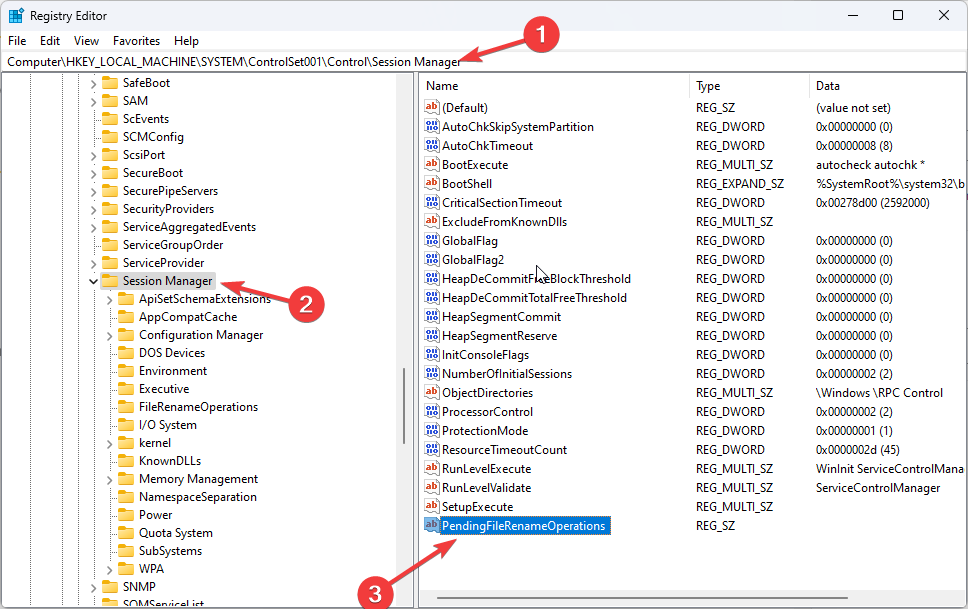
- Leta upp och ta bort PendingFileRenameOperations.
- 6 snabba sätt att överföra filer från Windows till Mac
- Hur man ökar SCCM-klientens cachestorlek [enklaste stegen]
- RoboForm för Windows 10 & 11: Hur man laddar ner och installerar
- Skyddad: Hur man skapar fantastiska videor med Wondershare Filmora 12
- ASIO-drivrutin för Windows 10: Hur man laddar ner och installerar
2. Ändra värdedata för UpdateExeVolatile
- Gå till Registerredigerare.
- Följ denna väg:
Dator\HKEY_LOCAL_MACHINE\SOFTWARE\Microsoft\Uppdateringar - Leta upp och dubbelklicka UpdateExeVolatile och ändra Värdedata till 0.
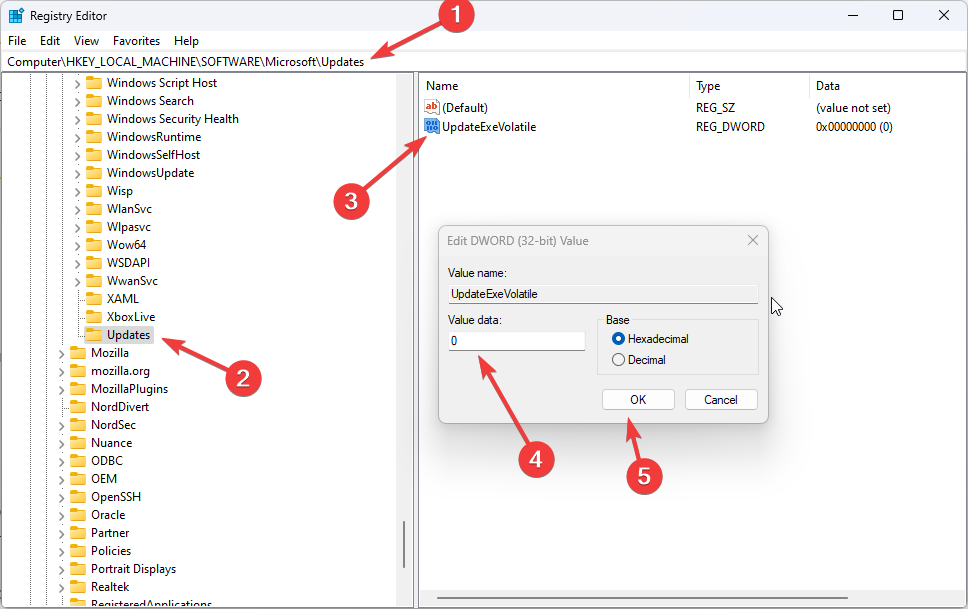
- Klick OK.
- Starta om datorn för att slutföra processen och försök installera Microsoft Exchange.
Så dessa steg du måste följa för att fixa en Windows-omstart väntar från en tidigare installation. Starta om systemet och kör om installationen för att se om korrigeringen har fungerat.
Om du har några frågor eller funderingar får du gärna meddela oss i kommentarerna nedan.
Har du fortfarande problem? Fixa dem med det här verktyget:
SPONSRAD
Om råden ovan inte har löst ditt problem kan din dator uppleva djupare Windows-problem. Vi rekommenderar ladda ner detta PC-reparationsverktyg (betygsatt Great på TrustPilot.com) för att enkelt ta itu med dem. Efter installationen klickar du bara på Starta skanning knappen och tryck sedan på Reparera allt.


![En Windows-omstart väntar från en tidigare installation [Fix]](/f/d40955886180a19714d71d9f01619edf.png?width=300&height=460)